初めてCanvaを使ってみた感想。誰でもプロっぽく仕上がる神ツール!
こんにちは!今日は数日前に使い始めたデザインツール「Canva(キャンバ)」を初めて使ってみた感想を記事にしたいと思います!
実は先日、社長がCanvaのオンライン講習を受けたそうで、そのアーカイブ動画を一緒に見させていただきました。
初心者にわかりやすく解説されており、Canvaを使った課題も出されていたので内容を復習しつつ
実際に動かしながら取り組めたので第一歩踏み出しやすかったです。
さて、結論から言うと……想像以上に簡単で、無料とは思えないクオリティ! 正直、「もっと早く使えばよかった」と思えるくらい便利でした。
この記事では、Canva初心者の私が感じた魅力を4つに分けて紹介します。
1. テンプレートがとにかく豊富!
まず驚いたのが、テンプレートの多さ。 プレゼン資料、SNS投稿、チラシ、名刺、バナー、YouTubeサムネまで、 用途ごとに最適なデザインが揃っていて、選ぶだけでOK!
「自分にセンスないしな…」と感じていた私でも、 テンプレをベースに文字を変えるだけでそれっぽく見えるのがうれしいポイントでした。
2. 無料版でも十分すぎるクオリティ
正直、無料ツールって機能が制限されていて物足りないイメージがありましたが、 Canvaは無料版でも十分すぎるくらい使える!
画像やイラスト、アイコン、フォントもたくさん使えるし、 ちょっとした資料作りやSNS用画像なら、ほぼ無料の範囲で完結します。
課金のタイミングも分かりやすく、無理に有料プランに誘導されないのも好印象でした。
3. 操作が直感的でサクサク動く!
デザインツールって難しそうなイメージでしたが、 Canvaは「クリックして選ぶ→文字を打ち替える→完成」くらいの感覚で作れます。
ブラウザ上でもサクサク動いて、 ドラッグ&ドロップでレイアウト変更も簡単。 画像の入れ替えや色の変更も迷わずできて、“ノンデザイナー向け”として本当に優秀!
4. CanvaのAI機能がすごい!
Canvaは、AI機能も充実しています。 特に便利だと感じたのが以下の機能:
- Magic Write(文章生成):キーワードを入れるだけで、SNS投稿文や商品説明文を自動で作成。
- 画像生成AI(Text to Image):文章をもとにオリジナルのイラストや写真風画像を作ってくれる!
- 自動デザイン調整:レイアウトや色のバランスをAIが最適化してくれるので、見た目もプロ級に。
「デザイン+文章」までAIに任せられるから、作業が本当にラク。時短にもなるし、アイデアに詰まったときも助けられました。
まとめ:Canvaはデザイン初心者の味方!
今回初めてCanvaを使ってみて、 「自分でもこんなに見栄えのいいものが作れるんだ!」と驚きました。
ブログ用のアイキャッチ画像やPOP、社内資料など、これからどんどん活用していけそうです。 「デザインツールって難しそう…」と感じている方にこそ、まずは無料で試してみてほしいです!
最後に試しにおしぼり屋さんからのお願いと言うテーマで一枚チラシを作ってみました!
Canvaに触れて二日目で時間は1時間くらいで完成しました!
どうですか?初心者とは思えないでしょ?(自画自賛♪)
といったところでCanvaの紹介でした!
飲食店はもちろんオフィスや施設様々な場面で活躍しているレンタルおしぼりを利用してみたい!気になる!
とちょっとでも思ったらお気軽にご連絡下さい!
TEL:082-281-4649
関連記事
-
NO IMAGE
8月も半ばまでやってきました!
2025.08.13
お久しぶりの更新になります! すみません。真夏の暑さに心が折れてしまいサボってました・・・。ごめんなさい。 心がポッキリ折れてしまっている間にお盆の時期が来ており忙しなく記事を書いております。 さて、そんな久しぶりのおしぼ
-
NO IMAGE
ひろしまAIサンドボックスに参加します!
2025.06.14
こんにちは! この度広島県リースタオルは「ひろしまAIサンドボックス」というプロジェクトに参加します! 実はYahoo!newsにもなっております⇩ https://news.yahoo.co.jp/articles/10
-
NO IMAGE
勤続年数30年の猛者!
2025.04.21
今回の記事の内容は少し趣向を変えてベテラン社員さんから話を伺った内容をざっくりまとめて記事にしてみました。 昭和から令和までの変化を見てきたベテラン社員さんの貴重な話。すべてではありませんが記憶を頼りにお伝えできたらと思います!
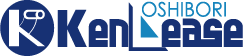
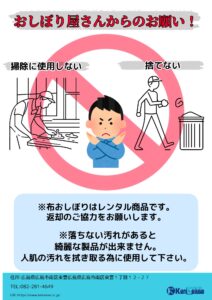
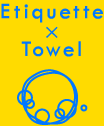 感染予防に効果的な「エチケットタオル」登場
感染予防に効果的な「エチケットタオル」登場